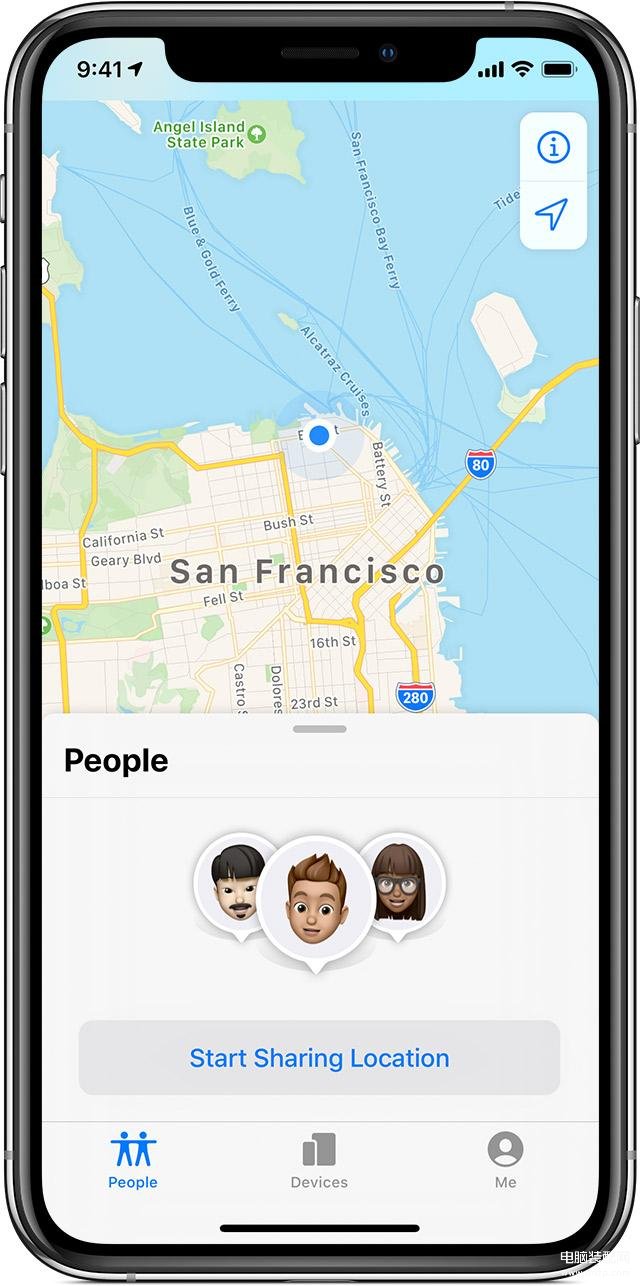在 iOS 13 自带的应用中,我们可以查看到一个名为“查找”的 App,它是将此前的“查找 iPhone”和“查找我的朋友”功能进行了合并,功能如下:
查找您的设备
如果您购买了一款 iPhone 或 iPad,则非常有必要在设置中开启“查找我的 iPhone”(激活锁)功能,利用此功能,iOS 可以保护您的个人信息以及设备安全,即使设备不慎丢失,他人抹掉数据后也无法正常使用设备,也无法读取到用户的个人信息。
在设置中登陆您的 Apple ID 之后,您可以轻点“设置”-“[您的姓名]”-“iCloud”,滚动到底部,然后点击“查找我的 iPhone”,打开“查找我的 iPhone”和“发送最后的位置”。
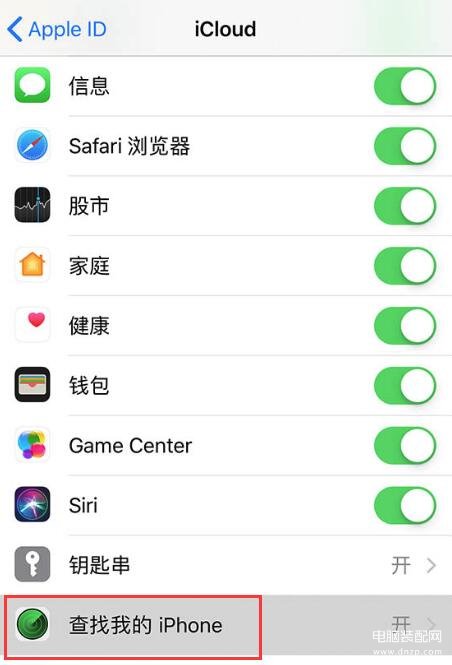
开启此功能后,打开“查找”App,您可以查看到当前苹果设备所在的位置。
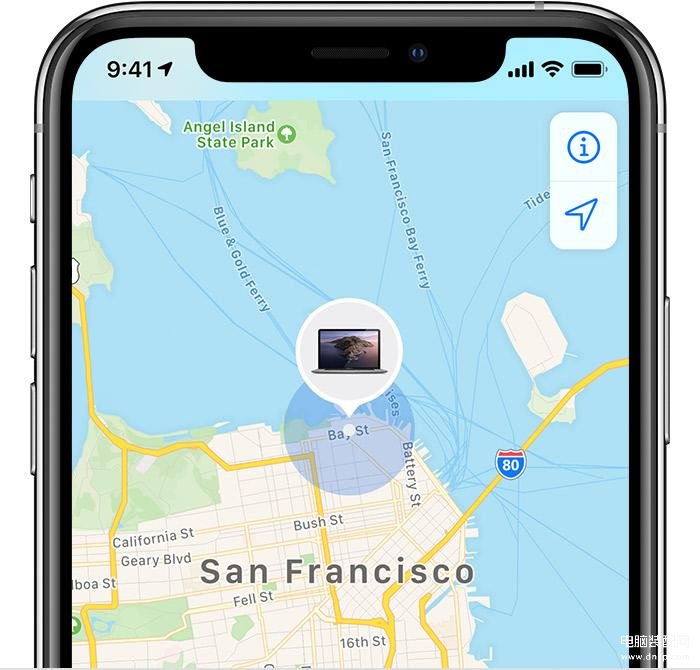
如果您有多个苹果设备,可以选择某个设备以查看它在地图上的位置。
如果您的某个设备丢失或者您找不到它了,可以在查看位置后,点击丢失的设备,然后选取“播放声音”。
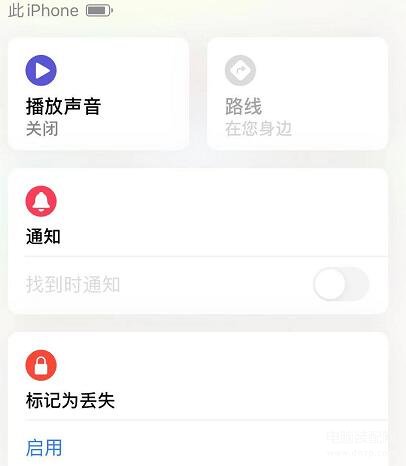
将设备标记为丢失
如果某个设备不慎丢失,可以在“查找”中点击设备之后,通过“标记为丢失”使用密码远程锁定您丢失的设备。在丢失设备的锁定屏幕上显示一条包含电话号码的自定信息,并跟踪设备的位置。
“标记为丢失”可用于 iPhone、iPad、iPod touch、Apple Watch 和 Mac。
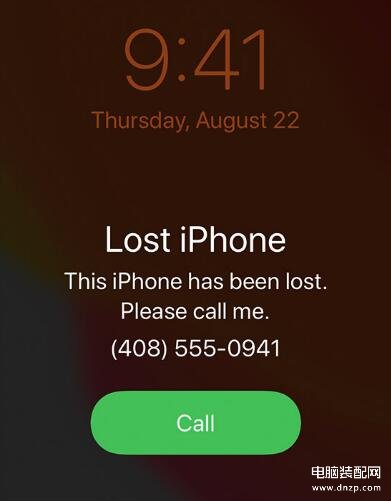
远程抹掉设备
如果某个设备不慎丢失,为防止他人访问设备上的数据,可以远程抹掉设备。
抹掉设备后,您的所有信息(包括用于 Apple Pay 的信用卡、借记卡或储值卡)都会从设备中删除,并且您将无法使用“查找”来查找设备。
抹掉数据方法:打开“查找”App 并轻点“设备”标签,选择您要远程抹掉的设备,向下滚动并选择“抹掉此设备”。
小提示:如果 iPhone 丢失,身边没有其它的苹果设备,可以登陆 iCloud 官网以查看设备的位置和实现查找设备、将设备标记为丢失、抹掉设备等操作。
协助他人找到丢失的设备
如果朋友的设备打开了“查找我的 [设备]”,当他们的设备丢失时,您可以协助朋友找到它:在“查找”App 中选取“我”标签,选择“协助朋友”,让朋友使用他们丢失的设备上登录的 Apple ID 登录 iCloud。
与好友共享位置
此外,通过“查找”应用,您还能与好友共享位置:点击“联系人”标签页,然后点击“开始共享位置”,在联系人列表中添加好友(输入您要与其共享位置的人员的姓名或电话号码、或点击+号在通讯录中选择)以开始共享。